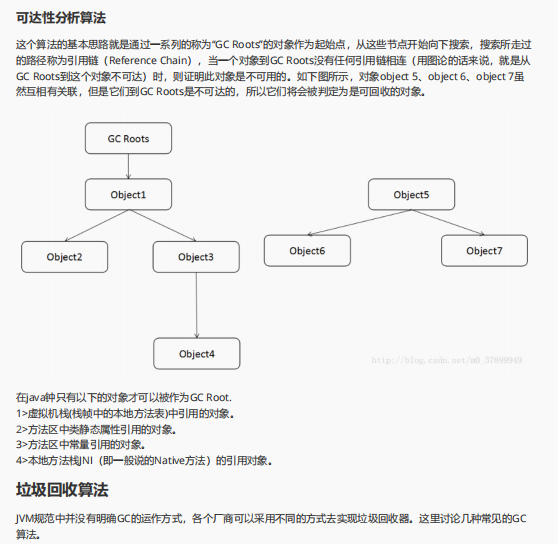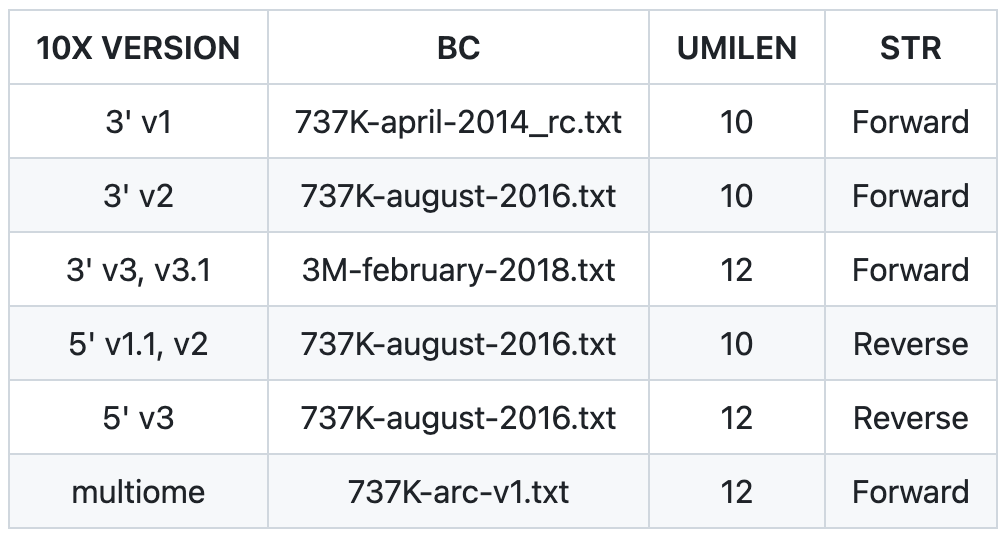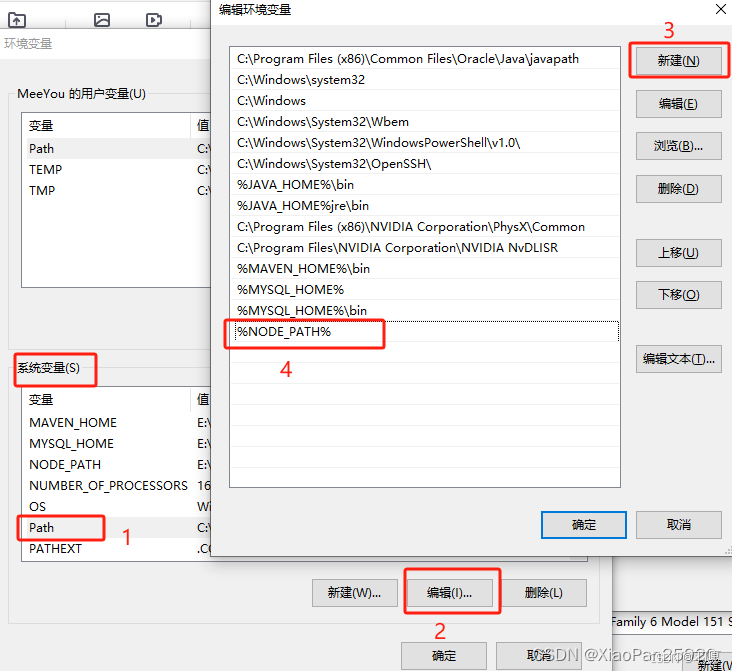引言
在当今的移动开发领域,uni-app 和 Flutter 等跨平台开发工具为开发者提供了便利,可以一次编写代码并部署到多个平台。然而,尽管这些工具简化了应用的开发过程,但它们在iOS应用的构建和发布环节往往并不涉及太多。对于希望在App Store发布应用的开发者而言,掌握苹果开发者网站的使用流程仍然时不可或缺的一步。
无论是通过uni-app、Flutter,还是其他开发框架进行开发,最终要发布一个正式的iOS应用,你仍然需要熟悉苹果开发者网站的各项配置,包括App ID的创建、证书的生产、设备的注册以及应用提交的流程。本篇博客将从这些基础配置开始,带你详细了解如何在苹果开发者网站上完成iOS应用的构建和发布流程。
开发者账号注册
这一步骤我们简单介绍一下,要发布iOS应用,首先需要一个开发者账号。我们可以使用现有的Apple ID,或注册一个新的Apple ID。接下来,苹果开发者计划(Apple Developer Program),该计划每年收费,允许你访问开发工具、测试设备并发布应用。
开发者计划有两种类型:
- 个人账户:适合个人开发者,应用会显示开发者的个人姓名。
- 公司账户:适合公司或组织,应用会显示公司的名称,并支持团队协作。
注册过程简单,按步骤提交必要的信息后,就可以开始创建iOS应用了。
创建iOS应用App ID
在创建iOS应用的流程中,第一步就是创建一个App ID。App ID是苹果用来唯一标识你的应用的字符串,通常以反向域名的格式表示(例如:com.example.myapp),与项目中的Bundle Identifier一致。创建App ID后,你可以为引用启用特定的功能和服务,比如推送通知、App Group等。
以下是创建App ID的步骤:
- 登录开发者账号:访问苹果开发者网站并使用你的开发者账户登录。
- 导航到Certificates, Identifiers & Profiles:在开发者后台,点击“Certificates, Identifiers & Profiles”
- 选择Identifiers:在左侧菜单中选择“Identifiers”,然后点击右上角的“+”按钮。
- 选择App ID类型:你可以选择App IDs,然后点击“Continue”。
- 选择Identifiers类:你可以选择App,然后点击“Continue”。
- 输入信息:填写你的App ID的描述和Bundle Identifier,后者必须是唯一的。选择需要启用的功能,并点击“Continue”。
- 确认信息:检查输入的信息,确保无误后,点击“Register”完成创建。
创建完成后,App ID将在你的开发者账户中列出,随时可以用于后续的配置和发布步骤。








创建应用记录
在成功创建App ID后,下一步就可以在App Store Connect中创建应用记录。这一步是发布iOS应用的关键环节,允许你管理应用的基本信息和版本。
以下是创建应用记录的步骤:
- 访问App Store Connect:点击App打开我的应用页面。
- 添加新的应用:点击“+”按钮,选择“新建应用”。
- 填写应用信息:
- 平台:选择“iOS”
- 名称:输入你的应用名称,这将会在App Store中显示。
- 主语言:选择应用的主语言。
- Bundle ID:从下拉菜单中选择之前创建的App ID。
- SKU:输入一个唯一的SKU,用于内部识别,通常不对外展示。
- 用户访问权限:选择应用的访问权限(如公开或仅限特定用户)。
- 保存信息:完成信息填写后,点击“创建”以保存你的应用记录。
创建应用记录后,你可以继续填写应用的详细信息、上传构建版本,并准备提交审核。



结语
在本篇博客中,我们详细探讨了在苹果开发者网站上创建iOS应用的步骤:创建App ID和创建应用记录。这两部是整个应用开发和发布流程的基础,为后续的证书配置、设备注册和应用提交打下了坚实的基础。
通常创建App ID,我们为应用的唯一标识和功能奠定了基础。而在App Store Connect中创建应用记录,则是将你的应用信息正式注册到苹果生态系统中的关键步骤。虽然这个过程看似简单,但每一步都至关重要,为后续的应用开发与发布做好准备。
希望这篇博客能够帮助到那些希望在苹果开发者网站上顺利开展iOS应用的开发者。在接下来的文章中,我们就爱那个继续探讨其他关键步骤,帮助你完成整个iOS应用的构建和发布流程。
在账号申请,证书申请,测试分发,商店发布过程中遇到任何麻烦也可以通过邮箱(panghuapple@163.com),或者是私信留言。